Текстовый редактор Word является незаменимым средством для работы с форматированным текстом. Он входит в группу офисных программ, объединенных в пакет Microsoft Office. Существенным достоинством данного пакета выступает то, что все его компоненты интегрированы друг с другом. При этом они не только взаимодополняемые, но и взаимозаменяемые.
Так такой необходимый в работе элемент, как «таблица» может быть создан и в специально для этого предназначенном приложении Microsoft Office Excel, и в приложении Microsoft Office Word. Рассмотрим процесс создания таблицы в приложении Word подробнее.
Для начала разберемся, что представляет из себя типичная электронная таблица. Таблица состоит из «строк» и «столбцов». В верхней части любой таблицы укызываются наименования столбцов. В левой соответсвенно наименование строк. Внутри располагается непосредственно «тело» таблицы в виде ячеек с данными. Ячейки образуются путем пересечения строк и столбцов.
Непосредственно в них пользователь и заносит данные таблицы.
Пример создания таблицы в программе Microsoft Word
Как создать таблицу Word
Для создания таблицы с любым требуемым колличеством строк и столбцов на панели инструментов приложения Word служит кнопка, которая так и называется — «Таблица«. После нажатия на нее программа предложит заполнить данные макета будущей таблицы, а именно количество строк и столбцов.

К слову говоря в дальнейшем режим редактирования позволяет добавить или удалить строки или столбцы, а также разбивать их на подстроки или подстолбцы. Если пользователю необходимо создать таблицу с очень сложной структурой, то в арсенале инструметов программы есть такой инструмент, как «Нарисовать таблицу».
При нажатии на соответствующую кнопку на панели инструментов активизируется функция «Рисования таблицы» при помощи компьютерной мыши. Сначала мы должны указать общий размер таблицы и ее расположение в документе. Также посредством манипуляций с мышью рисуются строки и столбцы. По завершении процесса «рисования таблицы» повторно нажимается одноименная кнопка. Таблица создана!

Как уже говорилось в начале статьи, все приложения Microsoft Office интегрированы друг с другом. Это означает, что кроме вышеперечисленных способов вы можете просто вставлять в документ Word готовые Exel-таблицы путем копирования.
Более того, несмотря на этот богатый набор инструментов по созданию электронных таблиц, создатели программы Word предусмотрели и возможность создания таблицы из обычного форматированного текста. Для этого достаточно выделить необходимый текст и выбрать в меню программы команду «Преобразовать в таблицу».

Разумеется для правильного соотнесения выбранных фрагментов в те или иные столбцы и графы, форматированный текст должен быть предварительно разделен специальными символами. Впрочем если вы всеже неправильно соотнесете ваши данные, большой беды не будет, так как у вас по прежнему будут все инструменты для редактирования. Разработчики программы предусмотрели возможность полной свободы выбора по переносу данных в разделах создаваемой таблице, ее укрупнения или разбивания. Все команды программы Word трудно сразу и перечислить. Впрочем создатели этого пакета офисных программ постарались сделать его интуитивно понятным и простым в усвоении.
Word — Работа с таблицами
Продвижение сайтов в Самаре
Предоставляем услуги по продвижению Вашего сайта. Гарантируем Вам качественную и грамотную раскрутку сайтов. Как раскрутить сайт. Мы сделаем так, что Ваш сайт будет успешным и прибыльным.
Источник: expirience.ru
Как сделать таблицу в Microsoft Word
При работе с документами в Word часто может возникнуть необходимость в создании таблицы, в которую необходимо ввести определенную информацию. Текстовый редактор от Microsoft, хотя и не предлагает таких широких возможностей для создания и редактирования таблиц, как его аналог в офисном пакете Excel, все же имеет в своем арсенале достаточный набор инструментов для работы с таблицами. В этой статье мы подробнее рассмотрим, как их создавать.
Создание таблиц в Ворде
Есть несколько способов создать таблицу в текстовом документе с помощью самого Word. Точнее, как таковой метод всего один, но результаты его реализации могут быть совершенно разными — все зависит от цели, которую вы хотите достичь. Кроме того, вы можете добавить таблицу «извне» — из офисного приложения, совместимого с Excel, или, например, с веб-сайта.
Способ 1: Базовая таблица
Создание и / или добавление в Word почти всех элементов, кроме текста, осуществляется через вкладку «Вставка». Нам нужно будет ссылаться на него, чтобы создать базовую таблицу.
Одновременно с его созданием на панели управления Word (лента) появится группа вкладок «Работа с таблицами», состоящая из вкладок «Конструктор таблиц» и «Макет» и содержащих набор инструментов, с которыми вам нужно работать столы, их модификация и дизайн.
Используя их, вы можете придать своей таблице желаемый вид и стиль, добавить или удалить границы, создать границу, заполнить, вставить различные формулы и так далее
Это был самый простой, но далеко не единственный способ создать таблицу в Word.
- Щелкните левой кнопкой мыши (ЛКМ) на месте текстового документа, в который вы хотите добавить таблицу, и перейдите на вкладку «Вставка».
- Разверните меню кнопки «Таблица», расположенной в одноименной группе инструментов, и выберите нужное количество строк и столбцов, наведя курсор мыши на изображение с предварительным просмотром таблицы, затем отметив нужный диапазон (он выделен в оранжевый). Щелкните ЛКМ для подтверждения.
- Перед вами появится таблица выбранных размеров.
Способ 2: Таблица с настраиваемыми параметрами
Если у вас есть более или менее точное представление о том, как должна выглядеть ваша таблица и какие приблизительные размеры она должна иметь, эти параметры можно определить непосредственно при ее создании.
- Все в той же вкладке «Вставить», используйте кнопку «Таблица» и выберите «Вставить таблицу» из ее »меню».
- В открывшемся небольшом диалоговом окне установите желаемые параметры для таблицы. То есть указать необходимое количество строк и столбцов, кроме того, вы можете выбрать вариант выбора ширины столбца (хотя для пустой таблицы это не очень актуально). Доступны следующие варианты:
- Константа: значение по умолчанию — «Авто», то есть ширина столбцов будет изменяться автоматически по мере их заполнения;
- По содержанию: изначально будут создаваться узкие столбцы, ширина которых увеличивается по мере добавления контента;
- По ширине окна: таблица автоматически изменится в соответствии с размером документа, с которым вы работаете.
Примечание. Если вам нужно, чтобы таблицы, которые вы создаете в будущем, выглядели точно так же, как эта, установите флажок «По умолчанию для новых таблиц».
Способ 3: Самостоятельное рисование
Если вам нужна таблица произвольного размера и внешнего вида, например, с объединенными ячейками или с разной высотой и шириной этих ячеек (а также строк и / или столбцов), вам придется нарисовать ее вручную, используя соответствующую текстовую функцию редактора.
Чаще всего это произвольное рисование таблицы в Word, которое является оптимальным решением и позволяет делать именно то, что вам нужно (или просто хотите).
- Выберите «Нарисовать таблицу» в меню «Вставить таблицу». После этого действия курсор превратится в карандаш.
- Разметьте внешние края стола, то есть просто начертите прямоугольник нужной высоты и ширины (эти параметры можно легко изменить в будущем).
Далее нарисуйте внутри него строки и столбцы, проведя карандашом соответствующие горизонтальные и вертикальные линии. После этого снова выберите Draw Table из меню Insert, чтобы выйти из режима рисования.
Как вы уже, наверное, догадались, высота строк и ширина столбцов могут изначально быть произвольными (или просто желаемыми), а не строго определенными, как в случае вставки базовой или настраиваемой таблицы. Вы также можете сразу же нарисовать объединенные столбцы, строки, ячейки. - Как и в рассмотренных выше случаях, с таблицей все работает, ее элементы и содержимое выполняются в группе вкладок «Работа с таблицами», который включает «Дизайн стола» и «Макет».
Способ 4: Экспресс-таблица
С каждой новой версией редактора Word появлялось все больше и больше шаблонов документов. Вы можете выбрать их при запуске программы или через меню «Файл» — «Новый». В программе также есть шаблоны таблиц, которые находятся не в стартовом окне, а в том же меню ввода, которое нам уже хорошо известно.
К сожалению, набор шаблонных таблиц в Word довольно скромен, но вы легко можете расширить его своими проектами. То есть в этот набор можно добавить любую созданную вами таблицу, для чего нужно сделать следующее.
- Разверните меню кнопки «Таблица» и выберите «Быстрые таблицы».
- Выберите подходящую модель из небольшого списка «Интегрированная», щелкнув по ней ЛКМ.
- Таблица будет добавлена в текстовый документ и заполнена содержимым шаблона. Все эти данные можно и нужно заменить своими.
С этого момента ваша электронная таблица будет отображаться в списке «Быстрые таблицы».
- Выделите таблицу вместе со всем ее содержимым и перейдите на вкладку «Вставка».
- В меню кнопки «Таблица» переместите курсор на пункт «Быстрые таблицы».
- Выберите пункт, расположенный внизу «Сохранить выделение в коллекции экспресс-таблиц…» В появившемся окне создания нового блока присвойте таблице «Имя» и добавьте «Описание», если хотите. Остальные поля лучше оставить по умолчанию. Нажмите «ОК», чтобы сохранить шаблон».
Способ 5: Преобразование текста в таблицу
Все рассмотренные выше методы позволяют создать таблицу, которая в дальнейшем будет заполнена необходимыми данными. Но что, если вы хотите пойти другим путем — то есть данные уже есть и теперь их нужно преобразовать в таблицу? Microsoft Word дает нам такую возможность, то есть программа позволяет преобразовывать текст в таблицу. Самый простой способ представления списков таким образом (обычно маркированный), но это далеко не единственное использование функции.
Дальнейшие действия по редактированию таблицы производятся так же, как и предыдущие способы, с использованием инструментов группы вкладок «Работа с таблицами».
Осталось только отключить отображение скрытых символов в документе (они появляются в каждой ячейке таблицы сразу после текста и за его правой границей). Следующая статья поможет вам в этом:
- Чтобы начать преобразование существующего текста в таблицу, необходимо включить отображение скрытых символов. Это можно сделать, нажав кнопку, показанную на изображении ниже (вкладка «Главная», группа инструментов «Абзац») или назначенную комбинацию клавиш — «CTRL+*».
- Теперь нам с вами нужно указать расположение будущей таблицы, разбитой на столбцы. Для этого вам необходимо ввести соответствующие символы-разделители, которыми могут быть запятые, табуляции или точки с запятой, а также любые другие произвольные символы. Но, поскольку обычный текст часто уже содержит запятые, лучше всего использовать табуляции для разделения будущих элементов таблицы, как мы это сделали в нашем примере (снимок экрана в следующем абзаце).
- С разделением текста на строки все проще — скорее всего, он уже правильно написан и поэтому разделен (особенно если это список или что-то, что может стать одним). Знаки абзаца (буква «пи», такая же, как кнопка вызова скрытых символов на панели инструментов), которые расположены в конце строки и будут служить лишь индикатором подразделения.
- Примечание. Убедитесь, что в конце строк нет дополнительных разделительных символов, и если они есть, обязательно удалите их. Если будет, например, табуляция и знак абзаца, один (последний) столбец таблицы будет лишним и пустым. Если в тексте их еще нет или они не везде, просто щелкните ЛКМ в конце строки, поместив туда курсор (указатель курсора) и нажмите «ENTER», чтобы перенести остальной текст в следующую строку. Сделайте то же самое в конце каждой последующей строки, чтобы перенести следующую за ней. То есть строка текста с нажатой клавишей «ENTER» в конце является будущей строкой таблицы
Примечание. В приведенном выше примере вкладки (стрелка вправо) обозначают будущие столбцы в таблице, а знаки абзаца обозначают строки. Следовательно, в этой таблице будет 6 столбцов и 8 строк.
- Прежде всего, убедитесь, что значения, указанные в записях «Количество столбцов» и «Количество строк», соответствуют тому, что вам нужно (в нашем случае это 6 и 8 соответственно).
- Затем определите параметр «Автоподбор ширины столбца» (мы обсуждали это во втором методе этой статьи). Оптимальное решение — «по содержанию», поскольку этот параметр определяет ширину столбцов таблицы исходя из размера области, занимаемой текстом (его отдельными элементами.
Примечание. Word автоматически адаптирует ширину к столбцам таблицы. Если вам все же нужно настроить параметры, введите желаемое значение в поле «константа». По размеру окна автоматически изменяет размер таблицы при изменении ширины доступного пространства (например, в режиме просмотра веб-документа или в альбомной ориентации).
Чтобы закрыть диалоговое окно «Преобразовать в таблицу» и сделать это напрямую, нажмите кнопку «ОК». Ниже показано, что произошло в нашем примере.
Очевидно, вам нужно будет хотя бы немного поиграть с размером строк и столбцов и / или отдельных ячеек (или с опцией автоматического изменения размера), чтобы выровнять их.
Способ 6: Вставка и экспорт из Excel
Как вы знаете, Word — одно из нескольких приложений, входящих в пакет Microsoft Office. Тот же набор также включает в себя процессор электронных таблиц Excel, который гораздо больше ориентирован на создание таблиц и работу с ними, чем текстовый редактор, который мы рассматриваем сегодня. Из-за тесной взаимосвязи между компонентами офисного пакета Microsoft неудивительно, что практически любую таблицу, созданную в Excel, можно перенести в Word всего за несколько щелчков мышью. Это можно сделать с помощью простого копирования, специальной вставки или вставки из файла. Более подробно о каждом из доступных методов мы рассказали в отдельной статье на нашем сайте.
Помимо экспорта таблицы из Excel, вы можете создать ее самостоятельно в Word (именно такой, какой они есть в процессоре электронных таблиц Microsoft, а не как в случаях, описанных выше). Из-за этого:
Чтобы выйти из режима таблицы Excel, щелкните любое пустое место на странице документа — знакомое Word снова появится перед вами, но с таблицей, которая несколько нетрадиционна.
- Перейдите в меню «Вставить таблицу», нажмите соответствующую кнопку и выберите пункт «Таблица Excel».
- В документе появится таблица, а точнее лист Excel, а сам интерфейс Word (верхняя панель) будет преобразован и больше не будет напоминать текстовый редактор, а процессор электронных таблиц из пакета Microsoft.
- Дальнейшие действия не отличаются от таковых в Excel, то есть достаточно создать на листе таблицу нужного размера, скомпилировать, изменить и отформатировать, используя для этого не инструменты Word, а более продвинутый набор. Excel. Разобраться во всех нюансах вам поможет инструкция, представленная по ссылке ниже.
Способ 7: Вставка таблицы из интернета
В арсенале Microsoft Word есть несколько стилей и шаблонов для создания и / или редактирования, конвертации таблиц. Какой бы задачей вы ни занимались, какой бы идеей вы ни вдохновились, вы всегда можете придать таблице, созданной в текстовом редакторе, желаемый вид (в разумных пределах, поскольку вам все равно придется переключиться в Excel для полноценной работы с таблицами).
Но бывает и так, что вы встретили красивую таблицу не в библиотеке офисного приложения, а в Интернете, или вам просто нужно вставить таблицу, опубликованную в Интернете, в текстовый документ. Сделать это довольно просто, то есть таблицу с сайта можно скопировать, а затем вставить на нужную страницу. Правда, придется с ней еще немного поработать. Мы также писали ранее о том, что именно нужно делать в этом случае.
Заключение
Прочитав эту статью, вы наверняка поняли, что Microsoft Word предлагает довольно широкие возможности для создания таблиц, и даже если в арсенале программы вы не найдете необходимых инструментов и / или функций, вы можете добавить их извне, просто введя таблицу из Excel или из Интернета.
- Как объединить файлы Excel в один
- Выравниваем таблицу в Microsoft Word и текст внутри нее
- Сноски внизу страницы в Word 2003, 2007, 2010, 2013 и 2016
- Специальная вставка в Excel: значения, форматы, ширина столбцов
- Как сделать штриховку в Ворде
Источник: faq-word.ru
Как Сделать Таблицу в Ворде [Microsoft Word 2019]


Word
На чтение 2 мин Просмотров 434 Обновлено 13.10.2021
Сделать таблицу в ворде очень легко. Для этого не надо иметь большого знания программы Microsoft Word.
Как сделать таблицу в ворде
Для вставки таблицы в документ Microsoft Word надо выполнить следующие действия:
- создайте новый документ Microsoft Word или откройте документ, который создали ранее
- на Панели инструментов выберите вкладку Вставка
- нажмите на команду Таблица
- после этого появится возможность выбора количества строк и столбцов в таблице
- выберите необходимое количество столбцов, а затем и строк
- в программе они будут выделятся оранжевым цветом
- нажмите по выбранном размеру таблицы
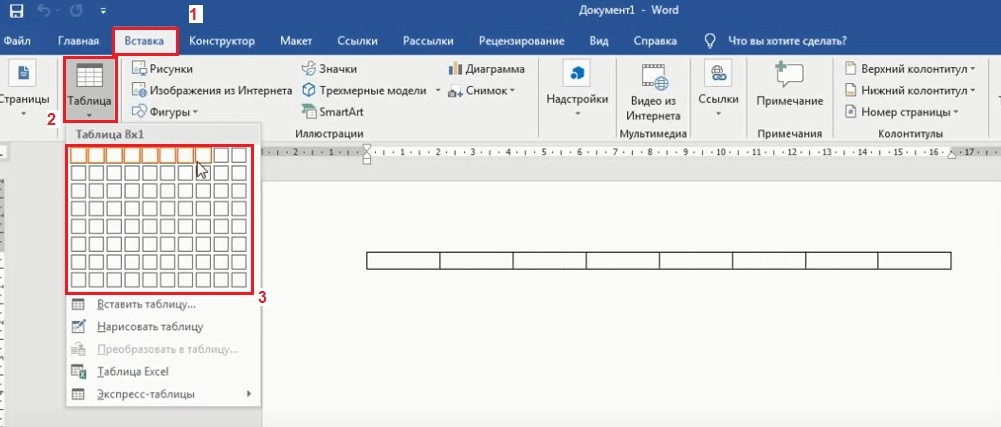
Книга “Microsoft Word 2016 Шаг за Шагом”
Чтобы узнать все возможности программы Microsost Word, скачайте понятный самоучитель “Microsoft Word 2016 Шаг за Шагом“.
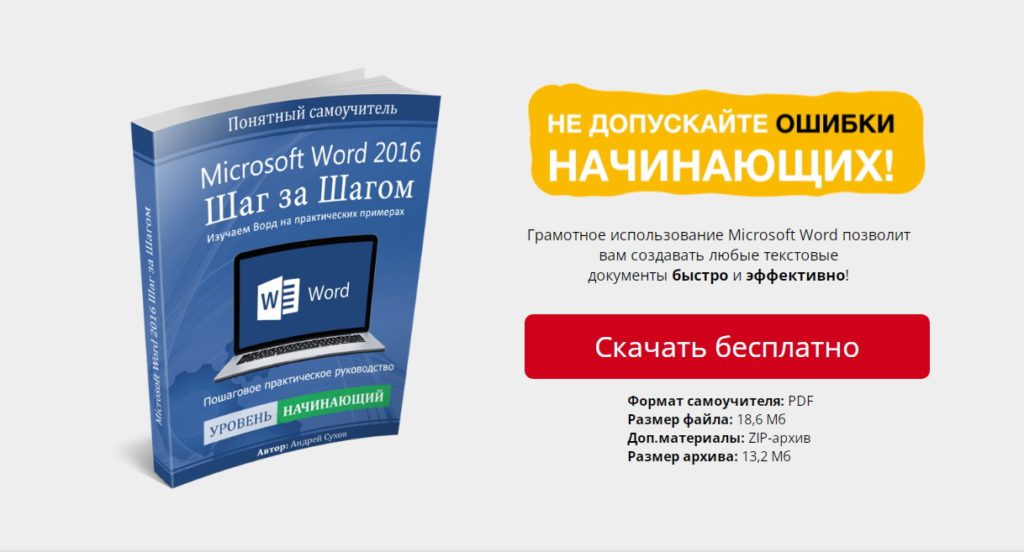
Вы можете скачать Бесплатную электронную книгу по работе в Microsoft Word 2016 в формате PDF, по ссылке ниже.
Источник: ideavrabote.ru